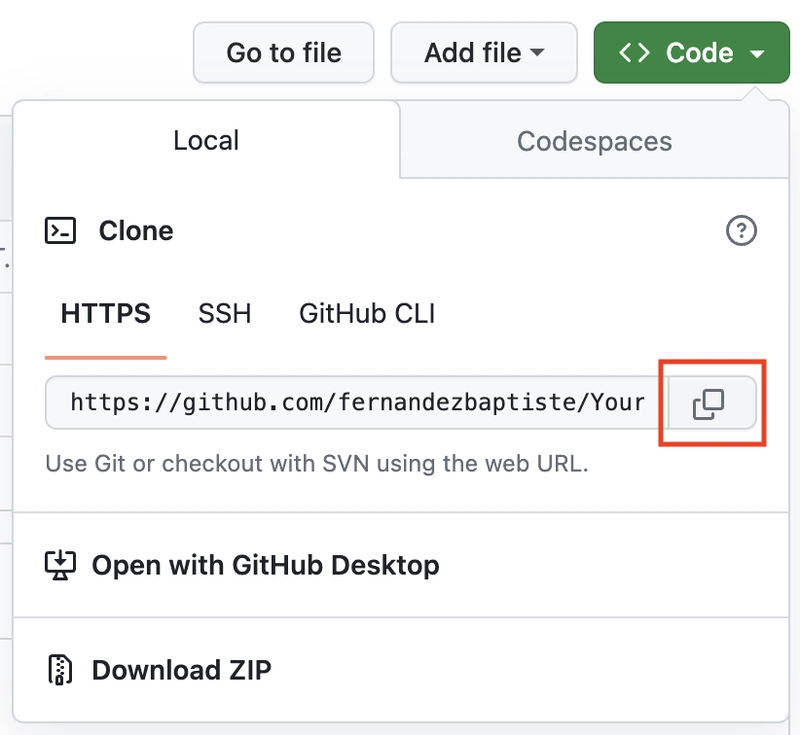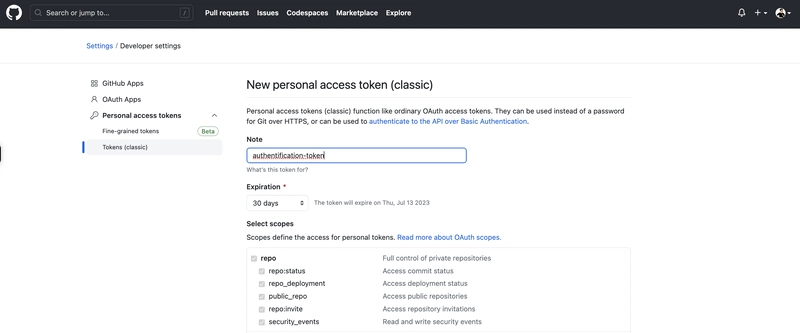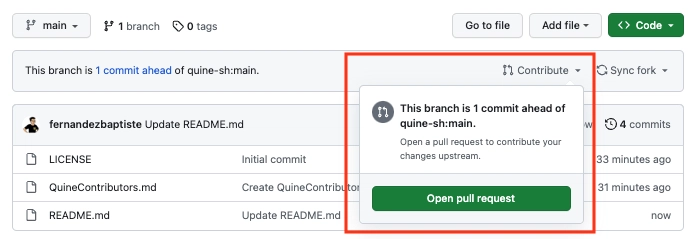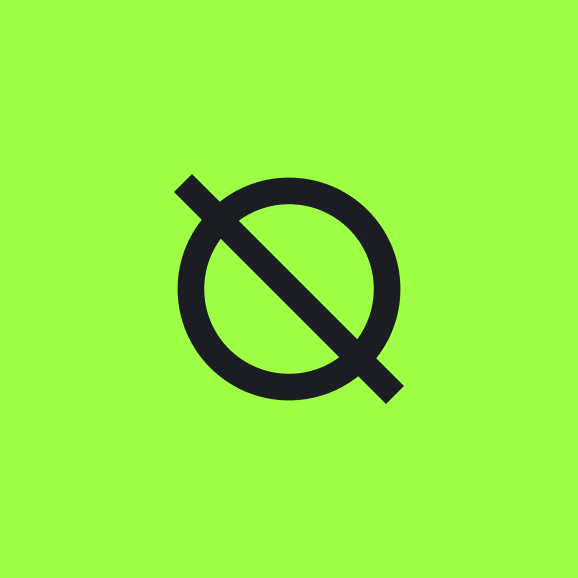在接下来的 10 分钟内为开源做出贡献 - 一步一步 [初学者版] 🦾
嘿朋友!👋
今天标志着你进入开源世界的开始!!🌐👯♀️
在接下来的 10 分钟内,您将为您的第一个开源项目做出贡献 - 这有多疯狂啊。🚀
现在,当我们做出贡献时,我们希望:
1. 分叉 -> 2. 克隆 -> 3. 编辑 -> 4. 推送 -> 5. 拉取
那么,这在正常语言中是什么意思呢?🙈
- Fork ➡️在你的 GitHub 帐户上复制一个项目
- 克隆➡️从 GitHub下载项目到你的电脑
- 编辑 ➡️ 不言自明 - 在这里您将您的名字添加到我们的贡献者文件中
- 推送➡️更新并将更改发送到您的在线 GitHub 存储库
- 拉取 ➡️将你的贡献发送到原始 GitHub 存储库
这听起来可能有点吓人,但别担心,我会帮你的!👯♀️
另外,如果您想知道:
是的,这正是世界上所有开发人员在线为软件项目做出贡献的方式!
因此,在这个项目中,您将对 GitHub 背后的机制有深入的了解,从而为未来的贡献做好准备!
现在,你准备好了吗?我们一定能做到☕️👯♀️
要求:如果尚未完成,请在此处下载 Git 。
对于我们中 95% 更喜欢视频而不是文字的人来说,看看这个视频来帮助你做出贡献吧!🌟
1. fork 项目
首先,到这里并点击⭐️ star右上角(表达一些爱意🫶💁♀️),然后点击fork按钮。
Fork 意味着你将在自己的 GitHub 帐户中创建此存储库的副本。💪
现在您已经在自己的帐户上拥有了副本,让我们将整个项目下载到您的本地计算机上!
2. 克隆存储库
1️⃣ 您现在应该已经进入了您分叉的 repo 页面,在这里您将看到一个<>标记为绿色的按钮,单击它。
2️⃣ 单击看起来像(下面以红色突出显示)的按钮double square以复制 URL。
3️⃣ 打开你的终端。
4️⃣ 使用你的终端移动到你想要放置克隆项目的文件夹(用更专业的语言来说,这称为移动到你选择的目录)。📁
5️⃣ 输入git clone并粘贴之前复制的 URL。
你通常应该写git clone https://github.com/YOUR-USERNAME/YOUR-REPOSITORY
6️⃣ 按 Enter 键。
3.打开文件并进行更改
整个项目现在都在您的计算机上!
1️⃣ 在您的终端上,通过运行以下命令确保您在项目(或目录😉)中:cd Your-First-Contribution。
2️⃣QuiraContributors.md在文本编辑器或您最喜欢的 IDE(又名 VS Code、Atom、PyCharm、Sublime 等)中打开该文件。
在这里添加您的姓名(如果您愿意,也可以使用昵称!)。
3️⃣ 复制以下代码并进行相应调整:
<td align="center">
<a href="https://github.com/YOURUSERNAME">
<sub><b>YOUR NAME</b></sub>
<br />
</a>
</td>
*注意:每行限制 8 个配置文件,因此如果当前行已达到最大数量,请创建一个新的<tr> YOUR CODE SNIPPET HERE </tr>。
4️⃣完成后,保存文件!
4. 将你的更改上传到你的在线 GitHub 仓库
好的,我们完成了一些更改,现在我们需要将它们上传到您的 GitHub 帐户。
总结一下,我们想要:
- ➕ 将所有更改添加到 git
- 💬 添加提交消息(这有助于告诉其他开发人员你做了什么更改)和
- 💾 将更改推送到您的在线 GitHub 存储库。
1️⃣ 因此,在您的终端中,运行以下命令:git add .
2️⃣ 之后,运行:git commit -m "description of what you changed/added"
3️⃣最后,运行:git push
此时,如果这是您第一次登录,GitHub 将要求您使用用户名和密码进行身份验证。🔐
4️⃣ 先写出你的 GitHub 用户名,然后按 Enter。
5️⃣ 自 2021 年 8 月起,您的密码将改为填写个人令牌(而不是您的实际密码!)。别担心,让我们按照以下步骤获取您的令牌:☺
-
在您的 GitHub 帐户上,将鼠标悬停在页面右上角,然后单击您的个人资料图片
-
现在点击
profile setting -
查找并点击
developer setting -
点击
Personal Access Tokens (Token Classic) -
点击
Generate new token (classic) -
给出一个名称,例如“身份验证令牌”
此时,您应该在这里⬇️:
6️⃣ 选择您想要的范围(为方便起见,您可以选择全部)。
7️⃣ 点击Generate token
8️⃣ 你的令牌将会显示出来,你可以将其粘贴到你的终端中,之后你的推送就成功了!🎉
5. 贡献时间到了!将你的在线代码库的更改发送到原始代码库
我们已经快要结束了!🤙
我们现在需要做的就是将我们的更改发送到原始存储库以做出贡献。
在“GitHub 语言”中,这被称为“拉取请求”,因为您实际上是将更改“拉取”到您分叉的原始存储库中。
1️⃣ 现在在线转到您的 GitHub repo 页面。
2️⃣ 点击Contribute按钮。
3️⃣ 点击Open pull request
4️⃣ 然后,您将使用“名字姓氏”为您的拉取请求添加标题,并且可以将评论部分留空。
5️⃣ 点击Create pull request,这样你就做出了你的第一个贡献!!🚀👯♀️
恭喜!⭐️
您可能会想,我以为我会立即被带到存储库,但我却只剩下拉取请求的状态?
是的,这是因为我们现在需要接受您的拉取请求(也称为合并拉取请求)。
总而言之,贡献以这种方式发生:原始存储库的维护者(即负责存储库的人员)检查您的贡献,并最终接受它们或向您提供他们需要您进行哪些更改的反馈。
所以请坐下来放松一下,因为你已经完成了所有需要做的事情!☀️🧘♂️🎉
我们知道第一次总是非常艰难,你能走到这一步真是太棒了——为你感到骄傲!👯♀️💚
如果您已准备好为其他项目贡献代码,我们整理了一份项目列表,其中包含一些您可以轻松上手的简单问题。您可以在quira.sh上查看项目列表,如果您遇到问题,这里有一个简短的播放列表供您参考。🚀
如果您还没有,您可以加入我们的discord 服务器,如果您需要任何帮助或有任何疑问。🫶
文章来源:https://dev.to/fernandezbaptiste/contribute-to-open-source-in-the-next-10-min-step-by-step-beginner-edition-4aia 后端开发教程 - Java、Spring Boot 实战 - msg200.com
后端开发教程 - Java、Spring Boot 实战 - msg200.com